WordPress で RSVP フォームを 5 つの簡単なステップで作成する方法
公開: 2024-08-30今や出来事は私たちの日常生活の一部です。私たちはほぼ毎週、1 つ以上のイベントに参加または運営しています。イベントを完璧に処理するためには、実際の参加者の数を知ることも同様に重要です。
招待されたゲストの場合は、出席するかどうかを主催者に通知する必要があります。このテクノロジーの時代では、WordPress で RSVP フォームを作成するだけで、両方の義務を履行できます。
テクノロジーを時間の贈り物として扱いましょう。自動化で生活をより簡単かつ快適にしましょう。この短い記事では、 WordPress で RSVP フォームを簡単に作成する方法を説明します。
出欠確認フォームとは何ですか
招待状における RSVP が何を意味するのかまだ混乱しているかもしれません。これはフランス語の「 repondez s'il vous plait 」という表現から来た言葉です。 「応答してください」という意味です。招待状に RSVP が書かれている場合、ゲストはパーティーに参加する予定があるかどうかを必ずホストに伝える必要があることを意味します。

しかし面白いことに、それは今ではフランス語でも固定された慣用句になっているのです。フランス人はまた、招待状の中で通常の形式である「repondez s'il vous plait」の代わりに「RSVP」という用語を使用します。誰にでもわかりやすくするために、主催者が「RSVP」と書くことがあります。
覚えておいてください: RSVP は、参加する場合にのみ返信するという意味ではありません。または、来ない場合にのみ応答します。これは単に、主催者が招待状で指定された日付で計画されたイベントに対して定義された人数を必要とすることを意味します。
WordPress で RSVP フォームが必要な理由
RSVP は、今日の招待状で世界中で広く使用されている用語です。印刷形式であろうとデジタル形式であろうと、RSVP は現在トレンドになっています。計画されているイベントの総参加者数を確保するために、WordPress で出欠確認フォームが必要な理由を確認してください。
- イベント登録を処理する簡単な方法
- 対象となるすべてのゲストに簡単な方法で通知する
- 出席者数に関するデータの受信
- 正確な時間とお金を節約する
- 対象となる参加者からの大きな反応を確保する
- 詳しいゲスト情報の収集
- イベントの完璧なプランニングを保証
- イベントをより魅力的にする
- セキュリティの問題も考慮すべき重要な事実です
- いくつかの特定の点についてゲストの意見を収集する
- どのような種類の食べ物や飲み物を好むかについて正確なデータを取得する
- イベントに選択肢を与えることで、最も健全なアイデアを選択する
…その他にもたくさん
出欠確認フォームはどこで使用しますか?
WordPress の RSVP フォームは、予定しているあらゆる機会に使用できます。最もフォーマルな企業イベントや家族の特別なお祝いに簡単に使用できます。
あらゆる種類のインシデントに対して RSVP フォームを使用します。
- パーティーの招待状
- クラブイベント
- 社内研修
- そして誕生日パーティーや結婚式にも!
単一の WordPress フォームですべての機能を実行できます。
WordPress で RSVP フォームを作成する最良の方法
WordPress で RSVP フォームを作成するにはいくつかの方法があります。仕事を完了させる最も簡単な方法は、プラグインを使用することです。 WordPress ユーザー フロントエンド、Ninja Forms、WP Forms、weForms を選択して RSVP フォームを作成できます。私たちがあなたに選んだのは、WordPress コミュニティで最も簡単なドラッグ アンド ドロップ フォーム ビルダーであるweFormsです。
weForms が最適な選択肢である理由
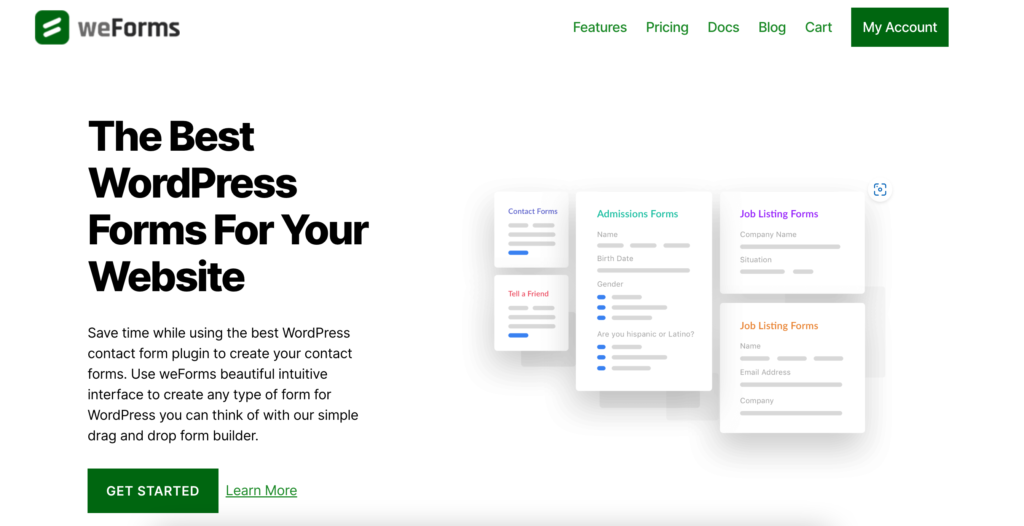
- ライブ プレビューを備えた非常に高速なドラッグ アンド ドロップ フォーム ビルダー
- 高度なカスタムフォームフィールド
- フロントエンドで公開するショートコードベースのフォーム
- フォーム送信に関するユーザーと管理者の通知
- シングルクリックフォームのエクスポート/インポート
- 統合可能な多数のモジュールが利用可能
…そしてついに、無料になりました!
WordPress で数回クリックするだけで RSVP フォームを作成する方法!
WordPress サイトにプラグインを追加またはインストールできますか? 「はい」の場合は、自分で出欠確認フォームを作成するだけで十分です。以下の指示に従ってください。
ステップ 1 - weForms を WordPress サイトにインストールする
- サイトのバックエンドまたはダッシュボードにログインし、「プラグインの追加」オプションをクリックして weForms をインストールします。
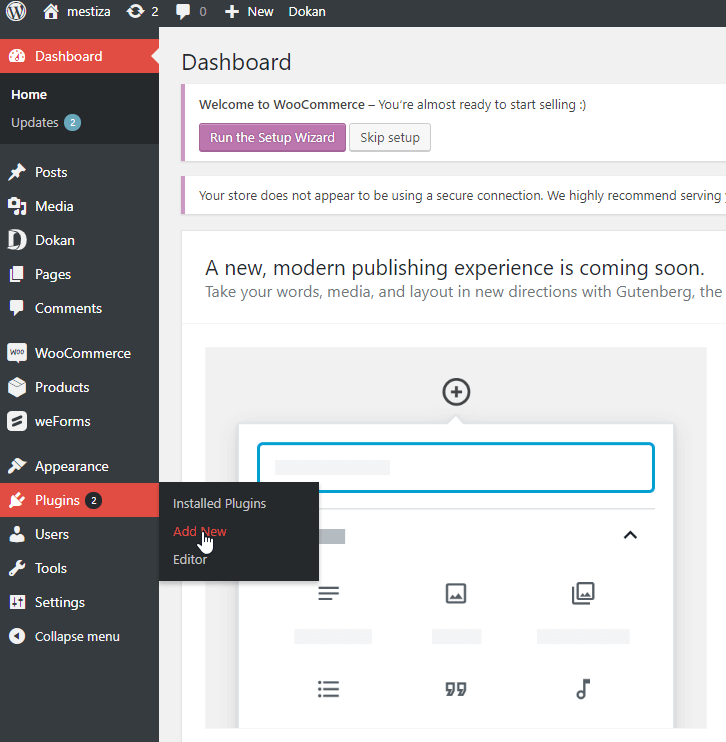
無料版では、出欠確認フォームの作成に必要な機能がすべて利用できるわけではありません。そのため、weForms プレミアム バージョンをインストールして、必要な機能をすべて入手してください。
インストールが完了したら、 weForms を使用してフォームを作成します。
- フォームを作成する前に、 weForms が実際にどのように機能するかを確認してください。
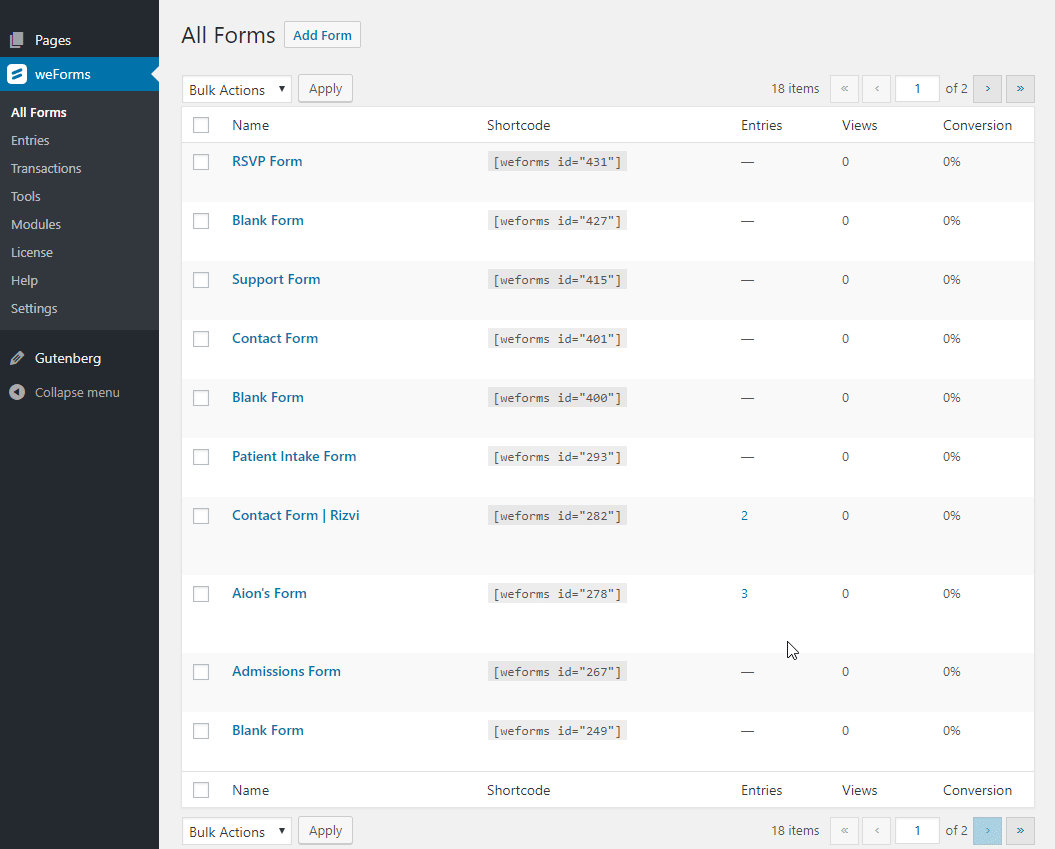
ステップ 2 - 必要に応じて WordPress で RSVP フォームを作成する
- 「WP-Admin」 → 「weForms 」→ 「フォームの追加」に移動してください。
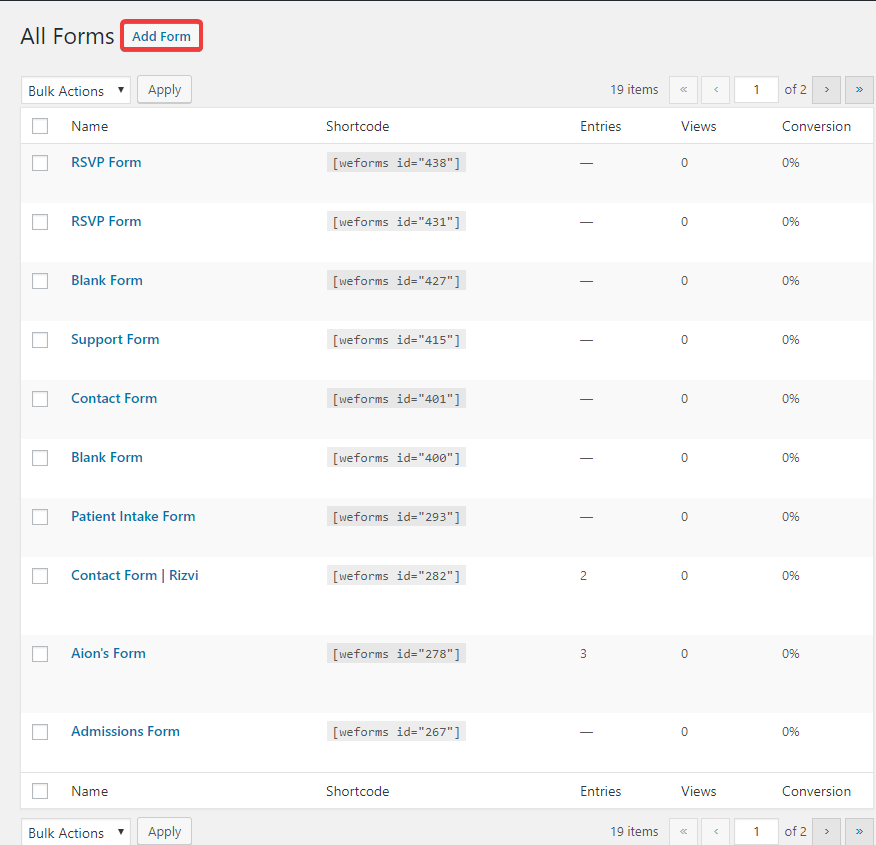
- 「空白のフォーム」のデフォルトテンプレートをクリックしてフォームを作成します
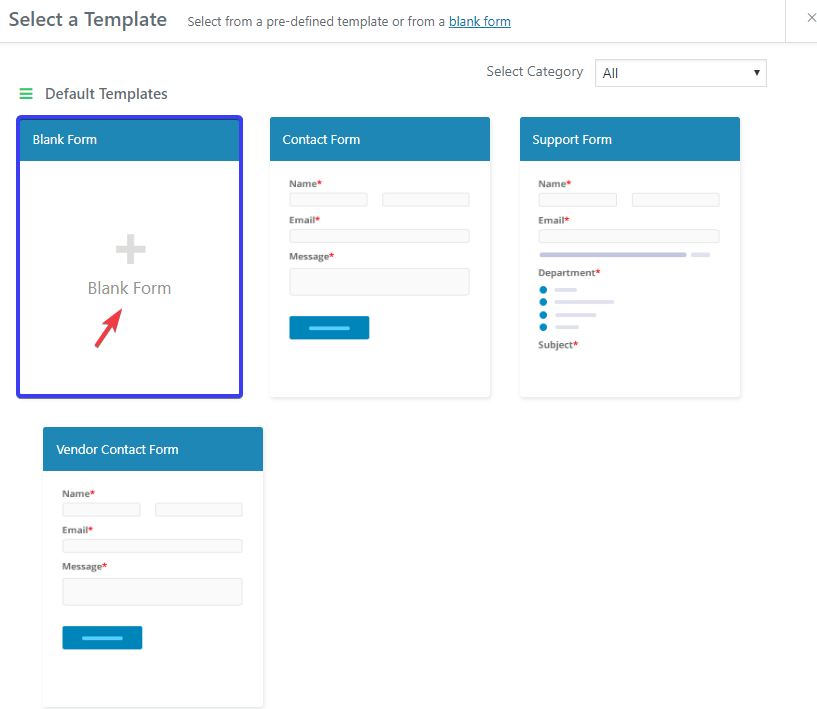
- フォームの名前を編集します。以下のスクリーンショットのマークされた領域にRSVP フォームを書き込みます
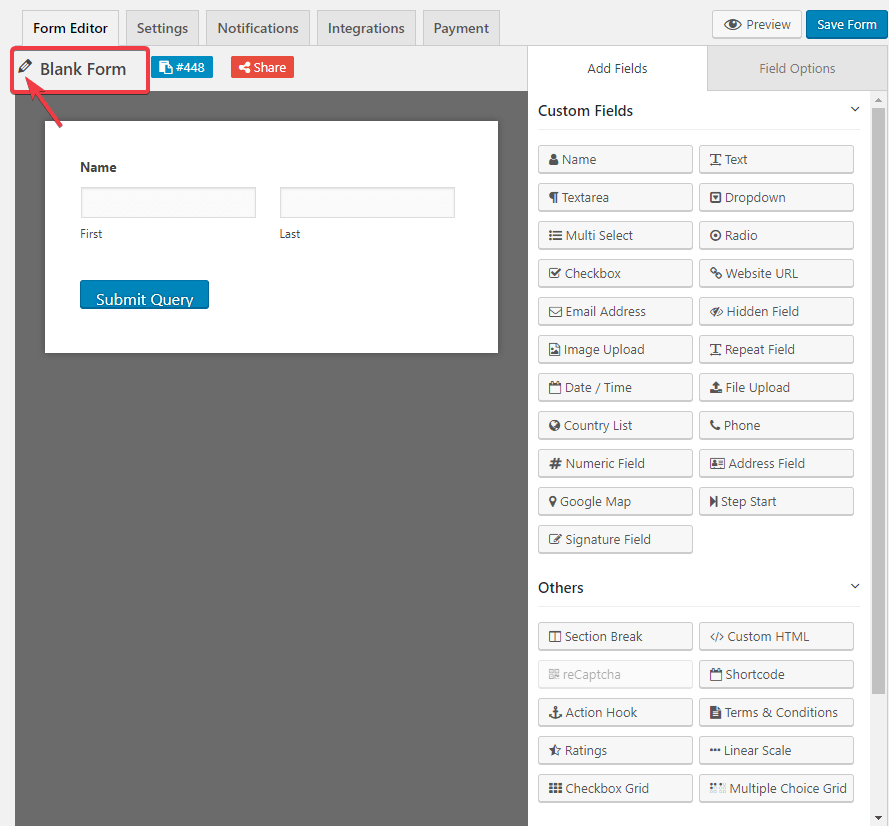
- 次に、カスタムフィールドを追加または選択する必要があります。計画したイベントに基づいてどのような情報を収集したいかを自問してください。データを収集するために 5 つのフィールドを追加しました。
- 参加者の個人情報の一部
- 彼/彼女はそれを達成できるかどうか
- そして最後に、何人連れて行きたいか
以下のスクリーンショットを確認してください。

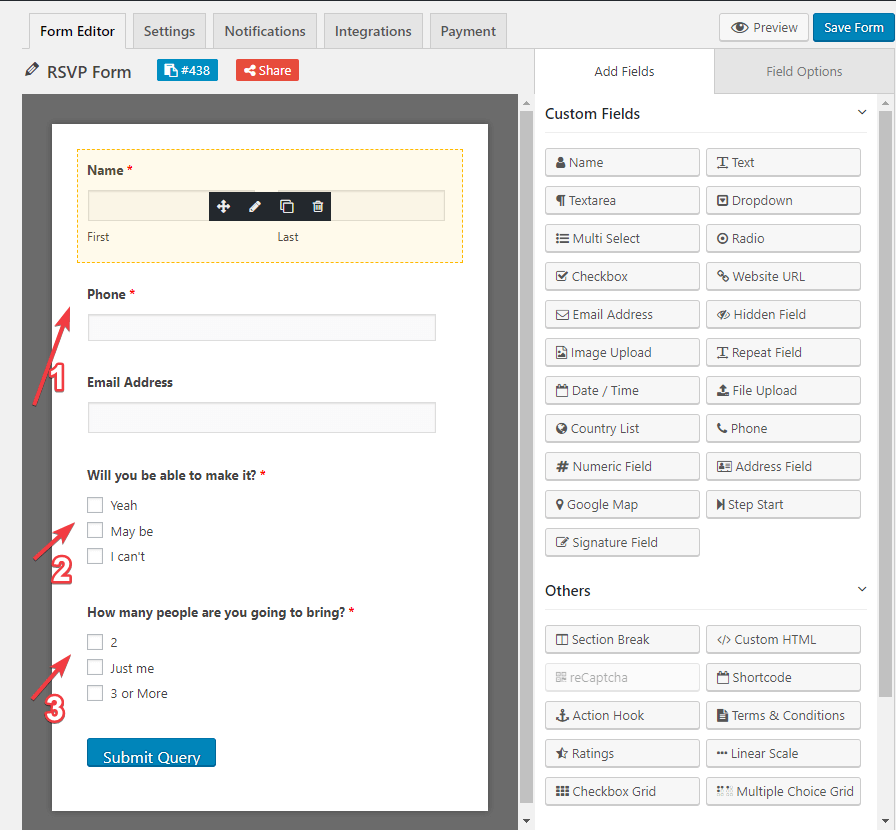
- フォームの必須オプションを注意深く確認してください。特定のフォーム フィールドをユーザーの入力必須として保持する場合は[はい]を選択し、それ以外の場合は[いいえ]を選択します。
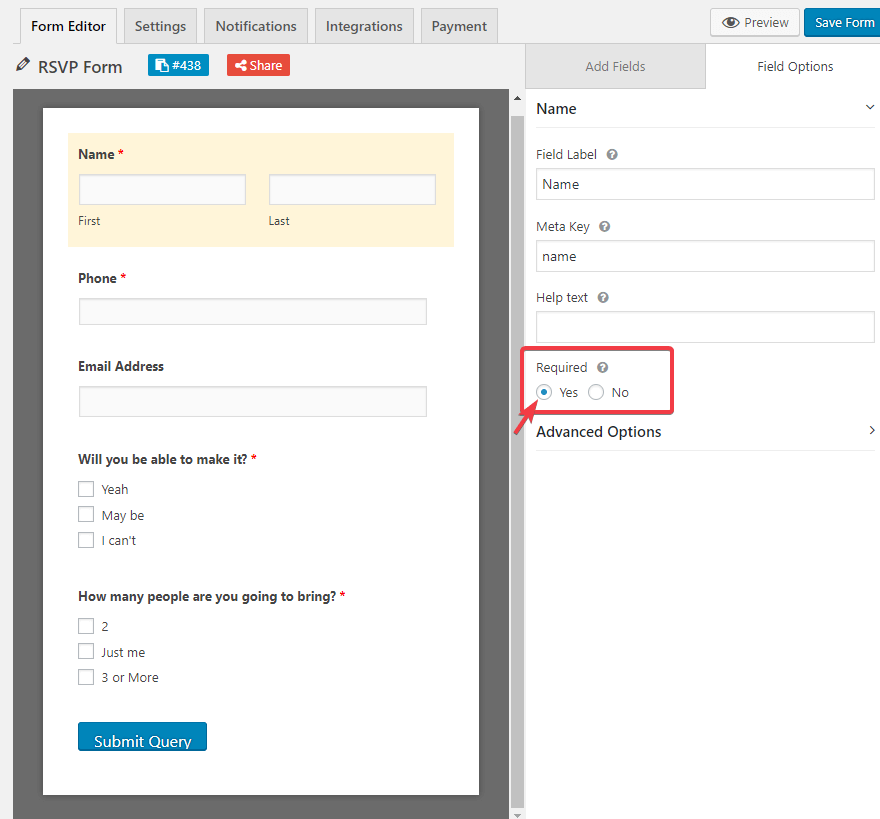
WordPress で RSVP フォームが正常に作成されました。
- ここで、作成したばかりのフォームのプレビューが表示されます。はい、weForms を使用すると、WordPress での出欠確認フォームの作成がとても簡単になります。
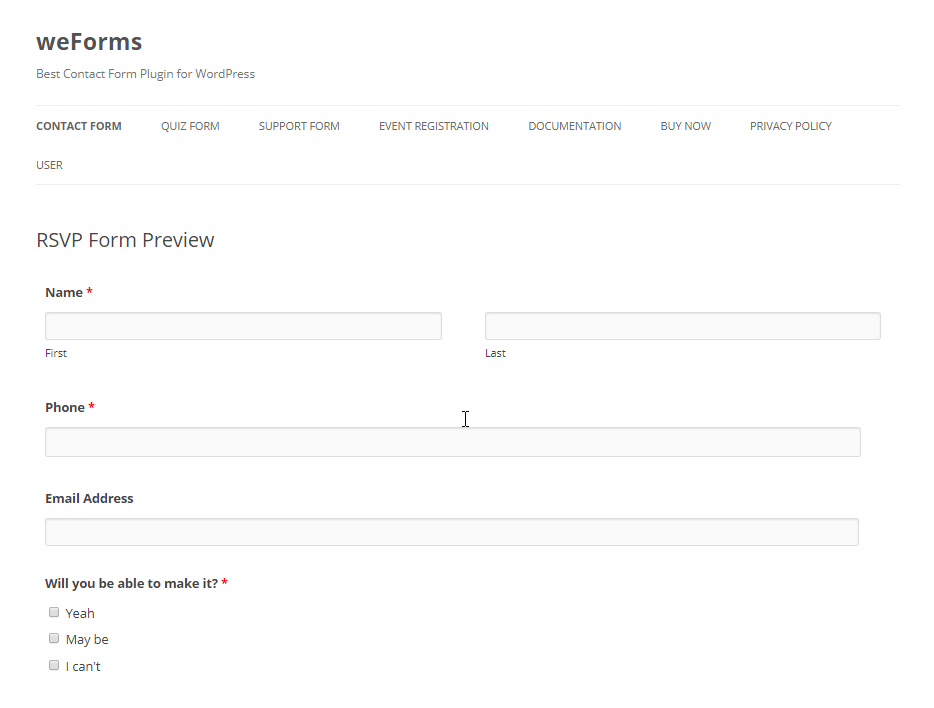
ステップ 3 - RSVP フォームの設定を構成する
フォーム作成ページに移動します。 「設定」→ 「フォーム設定/送信制限/表示設定」を選択します。必要に応じて編集および変更し、ページの上部隅にある[保存]ボタンをクリックします。
以下のGIFをご覧ください。
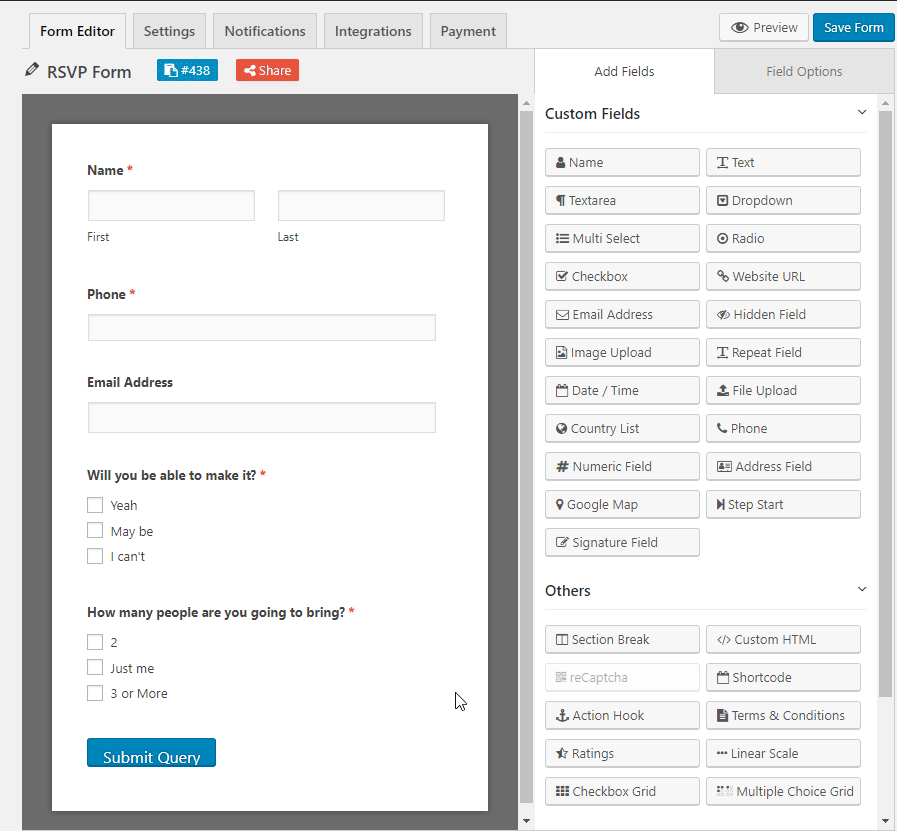
ステップ 4 - RSVP フォームの通知とその他の設定を構成する
前と同様に、フォーム作成ページに移動します。
- 選択→通知→オプションを有効または無効にします
- 次に、 → 「統合」→「統合を選択して完了」を選択します。
- そして最後に、さらなるニーズに応えるための支払いオプションがあります。
以下のアクションを参照してください。
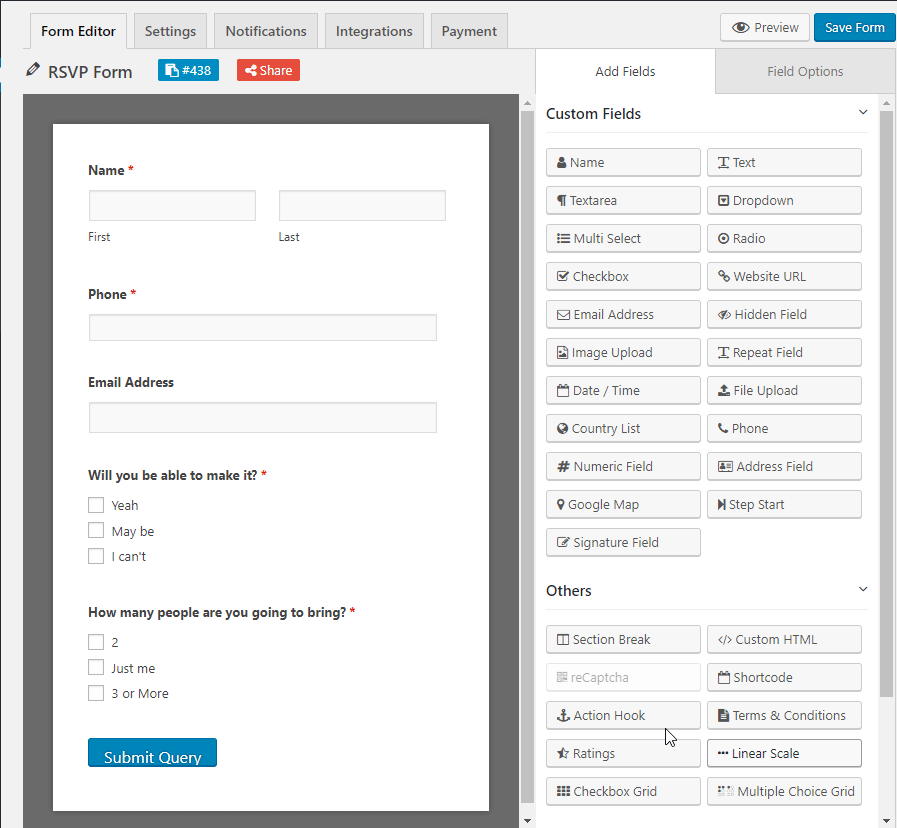
上記のプロセスをすべて完了したら、 「保存」ボタンをクリックします。おめでとうございます!必要なタスクはすべて正常に完了しました。 WordPress での出欠の準備が完了しました。
注: weForms では、プラグインをいくつかの最も便利な利用可能なモジュールと統合する機会が提供されます。 weForms には、統合できる20 以上のモジュールが用意されています。
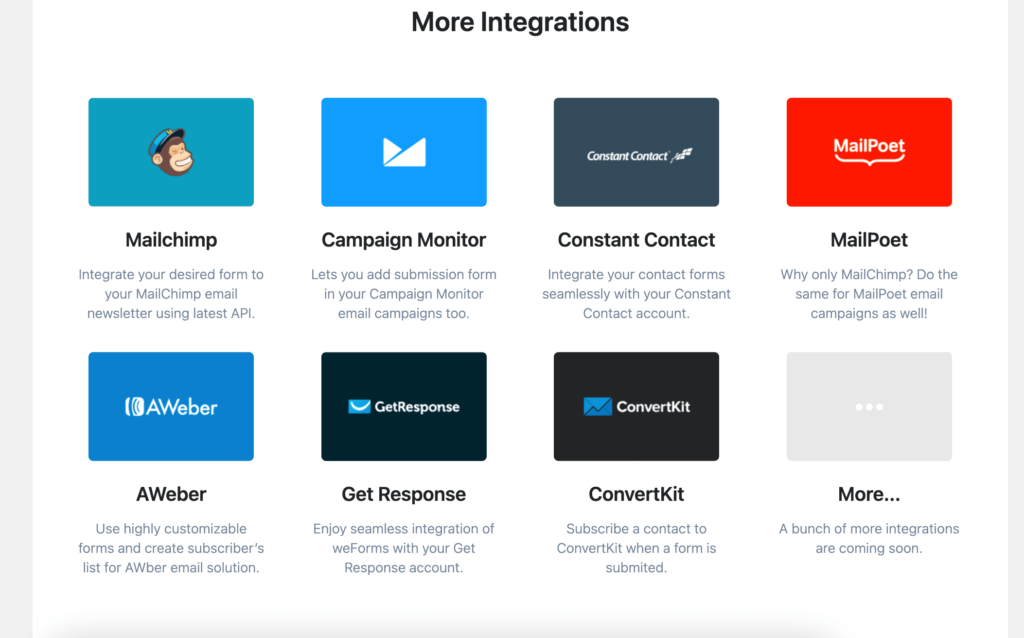
ステップ 5 - Web サイトに RSVP フォームを追加する
RSVP フォームを作成したら、それを WordPress Web サイトに追加する必要があります。
weForms を使用すると、ブログ投稿やページなど、サイト上のさまざまな場所にフォームを追加できます。
- まず、WordPress で新しい投稿またはページを作成し、 [フォームの追加]ボタンをクリックします。
- 次に、モーダル ポップアップでオーダー フォームを選択し、 [フォームの追加]をクリックします。
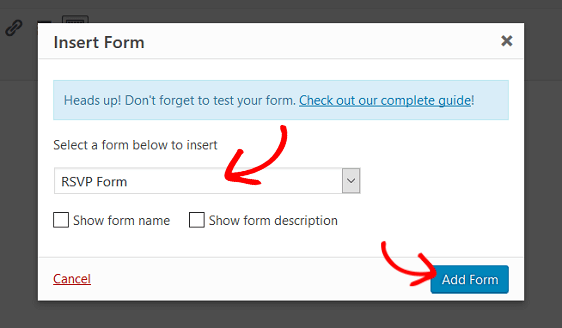
次に、投稿またはページを公開します。出欠確認フォームが Web サイトに表示されます。
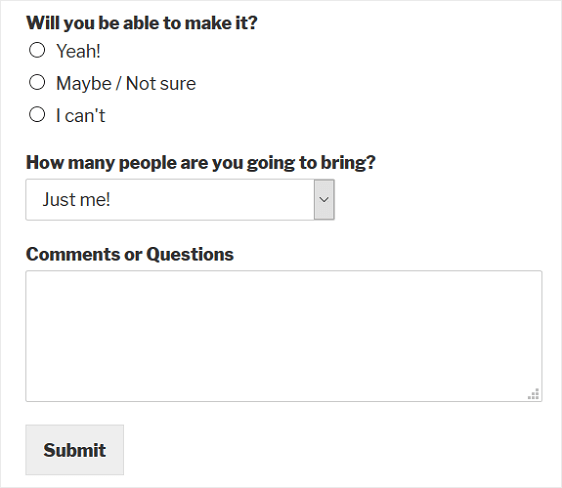
これで、weForms を使用して WordPress で出欠確認フォームを簡単に作成する方法がわかりました。
最後に
イベントは私たちの生活において常に重要です。自動化を使用してそれを簡単にしてみませんか?必要なデータを収集し、完璧な計画を立てます。出席者は、すべてが期待どおりに完璧であることに驚くでしょう。 weForms は、すべてを簡単に管理できるプラグインです。
したがって、まだ weForms のユーザーになっていない場合は、今こそ weForms のユーザーになる時期です。
まだ納得できませんか? weForms の機能について詳しく学び、WordPress のいくつかの最高のフォームビルダーと比較して、自分で判断してください。
また、WordPress を使用して数分で独自のブログを作成したい場合は、この簡単なステップバイステップガイドをチェックしてください。ブログ サイトと同様に、WordPress はビジネス Web サイトの作成に最適です。世界中の大手ブランドは現在、オンラインでの存在感を WordPress に依存しています。
